cad看图器
无论是工程建设还是土建施工等,都是离不开参照cad图纸的,我们都知道,我们绘制的cad都首先是以电子版存在的形式,或者有时候还是一些纸质版。不过,根据不同的工作需要,可能有时候我们需要将图纸转换为PDF版本,这时候,我们应该怎么操作呢?

cad看图器
无论是工程建设还是土建施工等,都是离不开参照cad图纸的,我们都知道,我们绘制的cad都首先是以电子版存在的形式,或者有时候还是一些纸质版。不过,根据不同的工作需要,可能有时候我们需要将图纸转换为PDF版本,这时候,我们应该怎么操作呢?
1、首先,我也用cad看图器打开图纸,然后点击看图器右上角的“打印”或者直接使用快捷键,按键盘“Ctrl+P”。

2、接下来,就会弹出预览界面,这时候,我们点击“打印设置”进行设置。在打印设置当中我们需要选择打印机,我们需要找到打印机“PDF-XChange 4.0”并选择下方的纸张大小,然后点击“确认”按钮。

3、如果图纸的大小合适的话,我们可以直接点击“开始打印”即可,如果图纸比较大的话,我们可以“框选打印区域”进行打印。
4、接下来会生成PDF图纸格式文件,我们安装需要更改文件名,然后点击“保存”,将图纸保存到我们设定的保存路径。
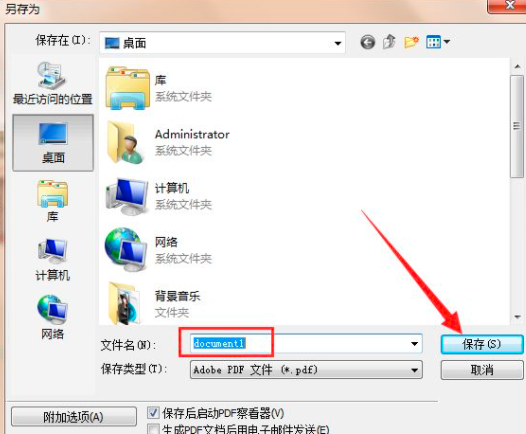
5、最后,我们在保存位置,便可以看到我们另存的pdf图纸了。
使用cad看图器进行pdf图纸转换的操作比较简单,通过打印设置即可轻松完成。如果你还没有一款好用的cad看图器,真需要下载并拥有一款。这里不做具体看图器的推荐,网络上很多资源和分享,你不妨去查找和下载一个试试看哦!
本篇文章使用以下硬件型号:联想小新Air15;系统版本:win10;软件版本:CAD看图器。
cad看图器是什么?
cad看图器是一款为了丰富cad操作功能的衍生产品,主要目的是协助cad软件进行快速看图,智能捕捉数据,打印图纸,修补绘图的差异,多维度看图,测量数据等等。大家搜索cad看图器,在官网或者正规渠道会弹出很多不同软件供大家下载试使用,我们要做的就是选择适合自己的cad看图器进行下载与使用。接下来我们以cad快速看图软件为例开始今天的课程吧,想要提高cad软件功能的小伙伴不要错过哦。
具体步骤如下:
1.在官网或者正规渠道搜索cad看图器,找到下载图标进行软件下载。按照弹出的提示完成下载流程后就可以顺利打开软件了。
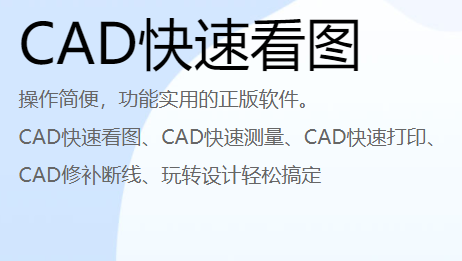
2.如图所示,这是下载完成后的cad看图器,我们简单介绍一下看图器的界面与功能。首先在软件中打开图纸进行修改,在3D界面下,我们看到了图纸的属性,一般设置中包含了色彩,图层,线型,文字样式等,我们可以通过软件进行调整与输出。
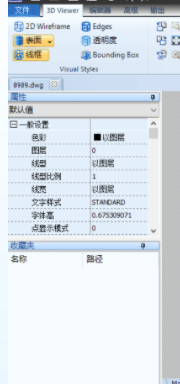
小伙伴们按照以上的操作就可以完成cad看图器的下载,下载的具体流程是很简单的,点击下载按照出现的提示安装就可以使用了。cad软件的专业性很强,因此出现了不少为了协助处理图纸的衍生品和cad插件,我们只需要选择适合自己工作的插件进行下载安装,更好的提高工作质量与效果。
本篇文章使用以下硬件型号:联想小新Air15;系统版本:win10;软件版本:cad快速看图V08.21.2019.2。

